문서 목록
![]() 편집자 정보
편집자 정보
![]() 후기 리뷰
후기 리뷰
하드 디스크 파티셔닝은 하드 디스크의 전체 저장 공간을 운영 체제 설치, 응용 프로그램 설치 및 데이터 파일 저장에 사용되는 여러 독립 영역으로 나누는 것을 말합니다. 논리 파티션과 1 차 파티션은 두 가지 일반적인 파티션 유형입니다. 사용자는 일반적으로이 두 항목의 정의와 차이점에 대해 혼란스러워합니다. 따라서 새 HDD 또는 SSD를 파티션하기 전에 논리 파티션과 기본 파티션이 무엇인지 명확하게 이해하는 것이 중요합니다.
주(확장) 파티션이란?
주 파티션은 Windows OS 및 기타 데이터를 모두 저장할 수있는 하드 디스크 파티션이며 BIOS에서 찾을 수 있도록 활성으로 설정할 수있는 유일한 파티션입니다. 즉, 기본 파티션에서만 부팅 할 수 있습니다. 일반적으로 디스크 드라이브에는 최대 4 개의 주 파티션 또는 3 개의 주 파티션과 단일 확장 파티션이 포함될 수 있습니다.
논리 파티션이란?
논리 파티션은 LPAR이라고도하며 메인 프레임 메모리 및 기타 리소스의 논리적 분할로 운영 체제 및 관련 애플리케이션의 자체 복사본을 실행할 수 있습니다. MBR 디스크의 논리 파티션 수는 제한이 없습니다.
트리 다이어그램은 MBR 디스크의 1 차 파티션, 확장 파티션 및 논리 파티션 간의 관계를 보여줍니다.
기본 파티션과 논리 파티션의 차이점은 무엇입니까?
논리 파티션과 1 차 파티션의 계층 구조가 다르기 때문에이 두 파티션의 차이점은 두 가지 측면에서 반영됩니다.
- 중요성
위의 소개에서 레거시 MBR 부트 로더는 주 파티션에서만 부팅 할 수 있음을 알 수 있습니다. 따라서 논리 파티션과 기본 파티션의 주요 차이점 중 하나는 기본 파티션이 MBR 디스크에 필수적이라는 것입니다. 주 파티션이 없으면 컴퓨터를 부팅 할 수 없습니다.
- 제한
MBR 디스크에서 최대 4 개의 1 차 파티션을 가질 수 있으며 논리 파티션은 없습니다. 또는 3 개의 주 파티션과 하나의 확장 파티션을 가질 수 있습니다. 확장 파티션은 여러 논리 파티션으로 나눌 수 있습니다. 파티션 수는 필요에 따라 다릅니다. 데이터를 별도로 저장하기 위해 4 개 이상의 파티션이 필요한 경우 MBR 디스크를 3 개의 기본 파티션과 하나의 확장 파티션으로 나누어 필요한만큼 논리 파티션을 만들 수 있습니다.
GPT 디스크에는 논리 파티션이 없습니다. 4 개 이상의 주 파티션을 만들 수 있습니다. 기술적으로 하나의 GPT 디스크에 최대 138 개의 주 파티션을 만들 수 있습니다.
논리 파티션과 기본 파티션 | 논리 파티션이 기본 파티션보다 낫습니까?
예 또는 아니오 방식으로 논리 파티션과 기본 파티션을 비교할 수 없습니다. 디스크에 하나의 주 파티션을 만들어야하므로 논리 파티션과 주 파티션 사이에 더 나은 선택은 없습니다. 그렇지 않으면 컴퓨터를 부팅 할 수 없습니다.
논리적 vs 기본
1. 데이터 저장 기능에있어 두 종류의 파티션간에 차이가 없습니다.
2. MBR 디스크에 4 개 이상의 파티션이 필요한 경우 디스크에 논리 파티션을 만드는 것이 더 나은 선택입니다.
컴퓨터에서 파티션 유형을 확인하는 방법
Windows 디스크 관리에서 컴퓨터에있는 주 파티션과 논리 파티션의 수를 확인할 수 있습니다.
1 단계. "이 PC"를 마우스 오른쪽 버튼으로 클릭하고 "관리"를 선택합니다.
2 단계. "디스크 관리"로 이동합니다.
3 단계. 여기서 1 차 파티션과 논리 파티션의 수를 확인할 수 있습니다. 디스크 유형, 파일 시스템 및 파티션 상태를 확인할 수도 있습니다.
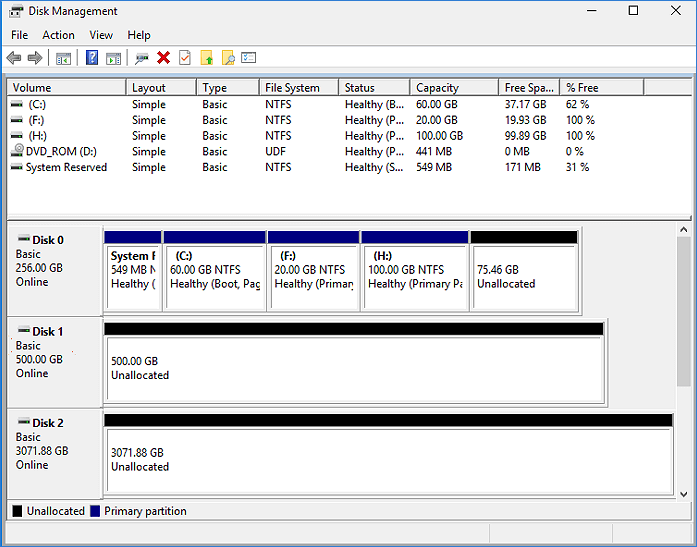
논리 파티션과 기본 파티션을 상호 변환하는 방법
기본 파티션에서 논리 파티션으로 변환
때때로 디스크 관리에서 파티션을 생성 할 때 "디스크에 이미 최대 개수의 파티션이 포함되어 있으므로 할당되지 않은 공간에 새 볼륨을 생성 할 수 없습니다."라는 오류 메시지가 표시 될 수 있습니다. 하드 디스크에 이미 3 개의 주 파티션과 하나의 확장 파티션이 포함되어 있기 때문에이 오류 메시지가 표시됩니다. 1 차 파티션 중 하나를 논리 파티션으로 변환하여이 문제를 해결할 수 있습니다.
여기에서는 Windows 파티션 관리자 ( EaseUS Partition Master) 를 사용하는 것이 좋습니다 . 이 도구를 사용하면 파티션을 쉽게 변환하고 디스크 공간을 최대한 활용할 수 있습니다. EaseUS Partition Master를 사용하면 시스템 예약 파티션을 다른 드라이브로 이동 하고, 컴퓨터의 새 하드 드라이브를 파티션하고, 컴퓨터의 파티션 크기를 조정할 수 있습니다 .
이제 소프트웨어를 다운로드하고 아래 가이드에 따라 1 차 파티션을 논리 파티션으로 변환하는 방법을 확인할 수 있습니다.
1 단계. EaseUS Partition Master를 다운로드하고 실행합니다.
2 단계. 원하는 파티션을 마우스 오른쪽 버튼으로 클릭하고 "논리 드라이브로 변환"을 선택합니다. EaseUS Partition Master는 먼저 볼륨을 확인합니다. 그 후 보류중인 작업이 왼쪽 상단 모서리에 있음을 알 수 있습니다.
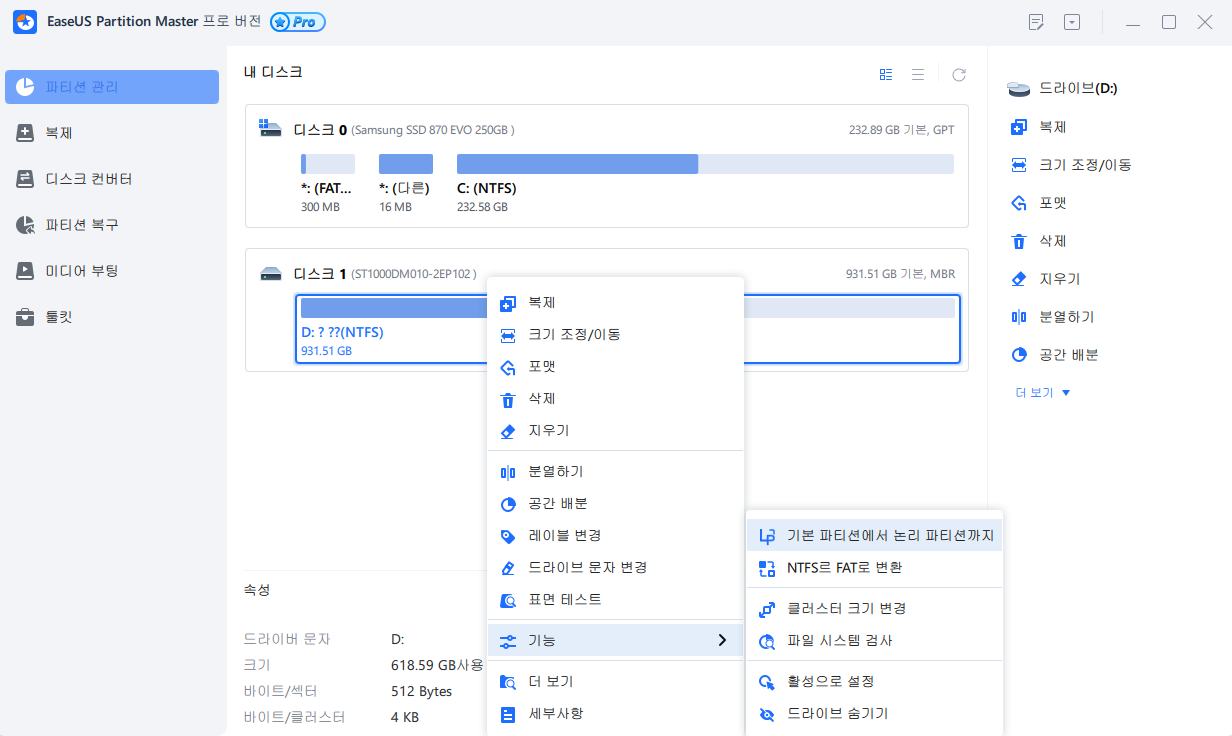
3 단계. "작업실행"버튼을 클릭 한 다음 "진행"을 선택하여 변환을 시작합니다.
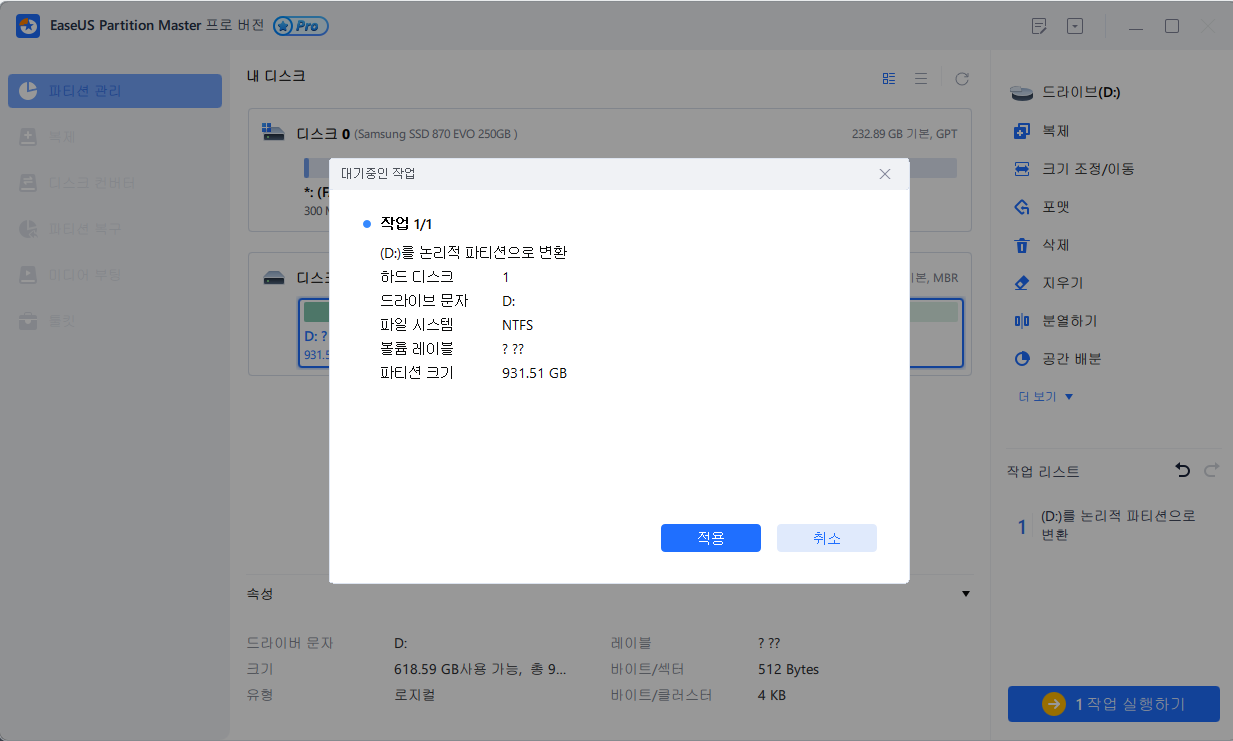
논리 파티션에서 기본 파티션으로 변환
컴퓨터에 주 파티션이 하나만 있고 다른 모든 파티션이 논리 파티션 인 경우. 이중 부팅 시스템을 설정하려는 경우. 이 경우 각 OS에는 자체 주 파티션이 있어야합니다. 이때 논리 파티션을 기본 파티션으로 변환해야합니다. EaseUS Partition Master를 사용하여 변환을 수행 할 수도 있습니다. 자세한 단계는 다음과 같습니다.
1 단계. EaseUS Partition Master를 설치하고 엽니다.
2 단계. 변경하려는 드라이브를 선택하고 마우스 오른쪽 버튼으로 클릭합니다. "기본으로 변환"을 선택하면 EaseUS 파티션 마스터가 먼저 볼륨을 확인합니다. 그런 다음 보류중인 작업이 추가됩니다.
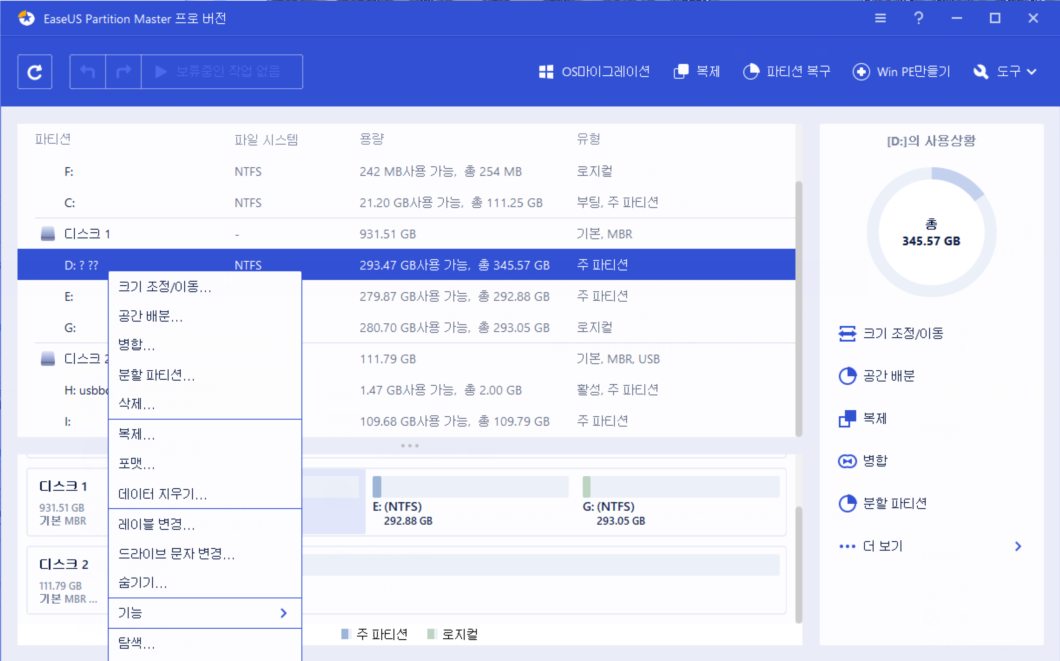
3 단계. "작업 실행"버튼을 클릭하고 "진행"을 클릭하여 작업을 실행합니다.
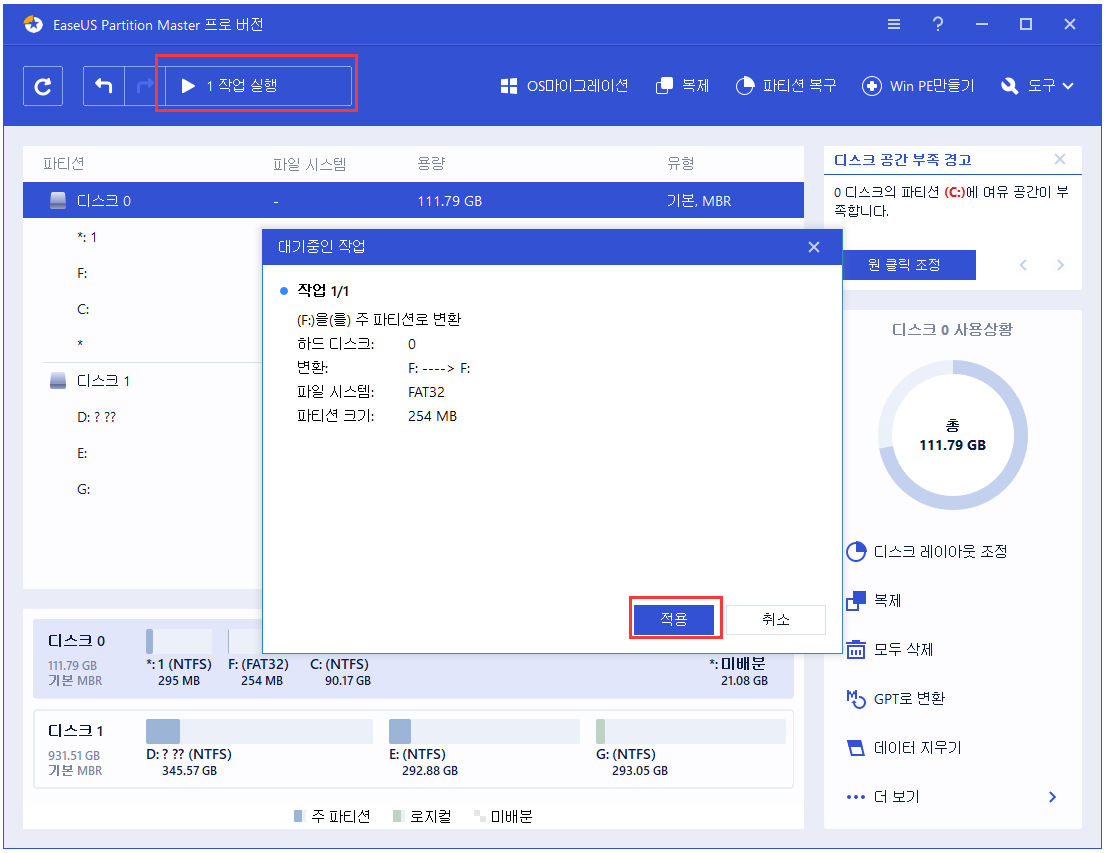
보너스 팁 : MBR 및 GPT
일부 사용자가 MBR이 무엇인지 모르는 경우 여기에서 MBR 및 GPT의 정의에 대해 간략하게 소개하고자합니다. 관심이 있으시면 계속 읽고 자세히 알아보십시오.
MBR
MBR과 GPT는 Windows 기반 컴퓨터에서 두 가지 파티션 스타일입니다. MBR은 Master Boot Record의 약자로 1983 년 IBM PC DOS 2.0에 처음 도입 된 오래된 디스크 유형입니다. MBR이라는 드라이브 (첫 번째 섹터)의 시작 부분에있는 부트 섹터의 이름을 따서 명명되었습니다.
GPT
GPT는 GUID 파티션 테이블을 나타냅니다. UEFI 이니셔티브의 일부로 처음 도입 된 MBR에 비해 새로운 표준입니다. MBR 파티셔닝 체계에 비해 더 유연하고 최신 하드웨어와의 호환성이 더 좋습니다.
마무리
이제 논리 파티션과 1 차 파티션을 포괄적으로 이해해야합니다. 소개 된 정보를 사용하여 새 디스크를 분할해야 할 때 올바른 선택을 할 수 있습니다.
이 글이 도움이 되셨나요?
-
EaseUS Data Recovery Wizard는 강력한 시스템 복구 소프트웨어로, 실수로 삭제한 파일, 악성 소프트웨어로 인해 잃어버린 파일 또는 전체 하드 드라이브 파티션을 복구할 수 있도록 설계되었습니다.
더 보기 -
이전보다 데이터 복구가 어려워진 현재의 고급 디스크 기술 때문에 완벽하지는 않지만, 우리가 본 것 중에서 EaseUS Data Recovery Wizard는 최고입니다.
더 보기 -
EaseUS Data Recovery Wizard Pro는 시장에서 최고로 평가되는 데이터 복구 소프트웨어 프로그램 중 하나로 알려져 있습니다. 파티션 복구, 포맷된 드라이브 복원, 손상된 파일 수리 등과 같은 고급 기능을 제공하고 있습니다.
더 보기
관련 인기글
-
![author icon]() Sue/Apr 16, 2025
Sue/Apr 16, 2025 -
윈도우 10에서 시스템 예약 파티션을 업데이트 할 수 없음
![author icon]() Lily/Apr 16, 2025
Lily/Apr 16, 2025 -
파티션 프로그램으로 USB 파티션 크기를 조정하는 방법
![author icon]() Yvette/Apr 16, 2025
Yvette/Apr 16, 2025 -
![author icon]() Lily/Apr 16, 2025
Lily/Apr 16, 2025
